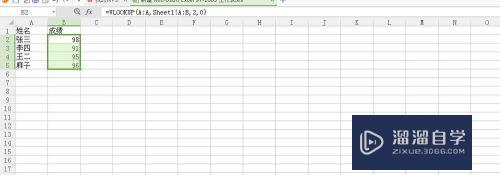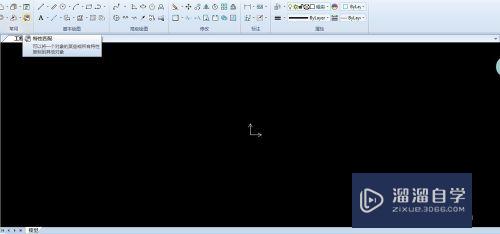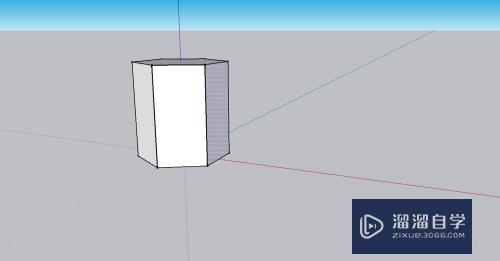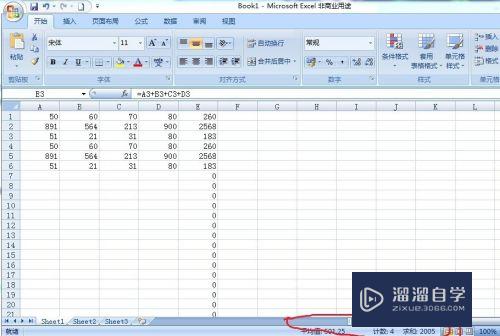在Photoshop怎么录制动作(photoshop如何录制动作)优质
在Photoshop录制好动作。可以更好的批量生产。比较适合影楼后期批量处理照片的风格。那么具体要如何操作呢?下面小渲就带大家一起来看看方法吧。
工具/软件
硬件型号:华硕无畏15
系统版本:Windows7
所需软件:Photoshop CS6
方法/步骤
第1步
打开ps.
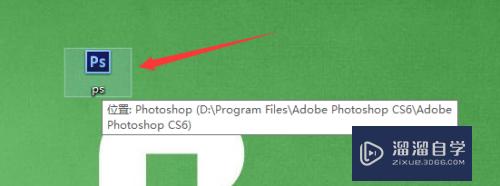
第2步
调出动作按钮。或者按f9快捷键调出。
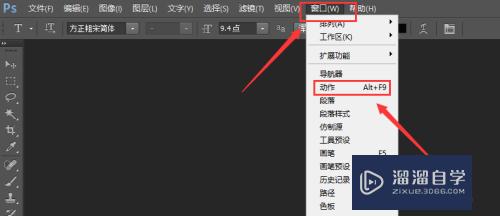
第3步
点击新建动作按钮。点击记录开始录制动作。
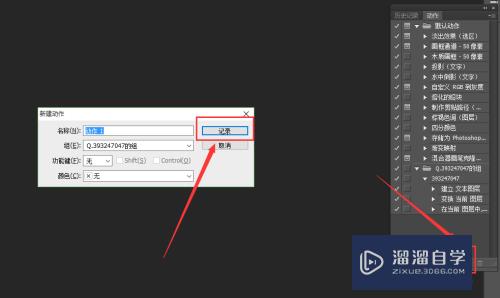
第4步
红色按钮亮起时。是正在录制。
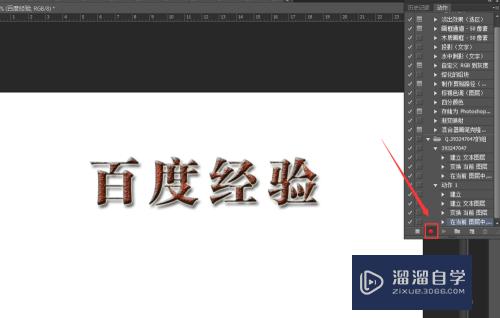
第5步
点击下图按钮结束录制。接下来就可以完成批量生产的任务了。
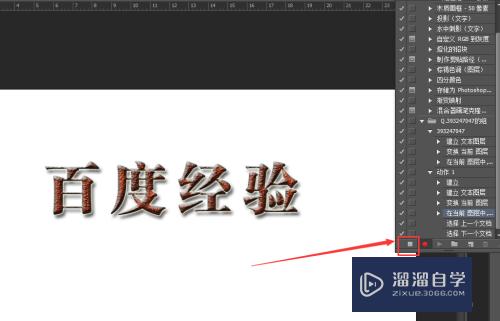
以上关于“在Photoshop怎么录制动作(photoshop如何录制动作)”的内容小渲今天就介绍到这里。希望这篇文章能够帮助到小伙伴们解决问题。如果觉得教程不详细的话。可以在本站搜索相关的教程学习哦!
更多精选教程文章推荐
以上是由资深渲染大师 小渲 整理编辑的,如果觉得对你有帮助,可以收藏或分享给身边的人
本文标题:在Photoshop怎么录制动作(photoshop如何录制动作)
本文地址:http://www.hszkedu.com/63853.html ,转载请注明来源:云渲染教程网
友情提示:本站内容均为网友发布,并不代表本站立场,如果本站的信息无意侵犯了您的版权,请联系我们及时处理,分享目的仅供大家学习与参考,不代表云渲染农场的立场!
本文地址:http://www.hszkedu.com/63853.html ,转载请注明来源:云渲染教程网
友情提示:本站内容均为网友发布,并不代表本站立场,如果本站的信息无意侵犯了您的版权,请联系我们及时处理,分享目的仅供大家学习与参考,不代表云渲染农场的立场!